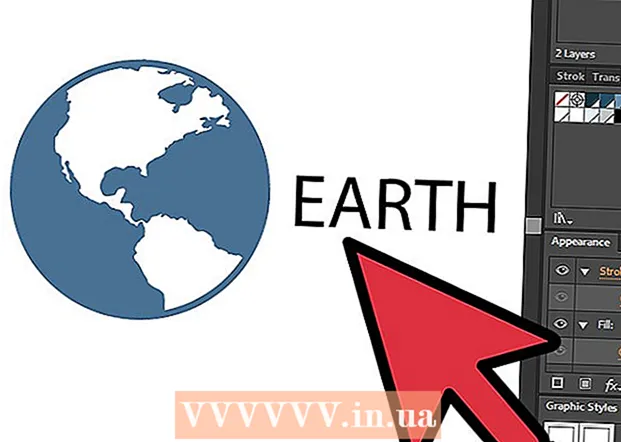Автор:
Carl Weaver
Жаратылган Күнү:
2 Февраль 2021
Жаңыртуу Күнү:
1 Июль 2024

Мазмун
- Кадамдар
- 3 ичинен 1 -бөлүк: Электрондук почта дарегиңизди текшерүү
- Мүчүлүштүктөрдү оңдоо
- 3төн 2 бөлүк: Steam Guard иштетүү
- Мүчүлүштүктөрдү оңдоо
- 3 -жылдын 3 -бөлүгү: Кирүү үчүн Steam Guard колдонуңуз
- Мүчүлүштүктөрдү оңдоо
- Кеңештер
- Эскертүүлөр
Steam Guard - Steam оюн эсебиңизде колдонула турган кошумча коргоо катмары. Эгерде Steam Guard иштетилген болсо, сиздин компьютериңизге бейтааныш компьютерден кирүүгө аракет кылган колдонуучу кошумча текшерүүдөн өтүүгө аргасыз болот. Бул макалада Steam Guard'ды кантип иштетүү керектиги көрсөтүлөт.
Кадамдар
3 ичинен 1 -бөлүк: Электрондук почта дарегиңизди текшерүү
 1 Steam тиркемесин ишке киргизип, Steam менюну ачыңыз жана Preferences (Windpws) же Options (Mac OS) чыкылдатыңыз.
1 Steam тиркемесин ишке киргизип, Steam менюну ачыңыз жана Preferences (Windpws) же Options (Mac OS) чыкылдатыңыз.- Steam вебсайтында профилиңиздин атын чыкылдатыңыз (жогорку оң бурчта) жана Аккаунттун чоо -жайын тандаңыз.
 2 "Электрондук почтаны ырастоо" баскычын чыкылдатыңыз. Steamга катталганда көрсөткөн электрондук почта дарегине ырастоо катын жөнөтүү үчүн экрандын көрсөтмөлөрүн аткарыңыз.
2 "Электрондук почтаны ырастоо" баскычын чыкылдатыңыз. Steamга катталганда көрсөткөн электрондук почта дарегине ырастоо катын жөнөтүү үчүн экрандын көрсөтмөлөрүн аткарыңыз.  3 Ырастоочу электрондук почтаңызды ачыңыз. Электрондук почта текшерүү процессин аяктоо үчүн бул электрондук почтадагы шилтемени басыңыз.
3 Ырастоочу электрондук почтаңызды ачыңыз. Электрондук почта текшерүү процессин аяктоо үчүн бул электрондук почтадагы шилтемени басыңыз.
Мүчүлүштүктөрдү оңдоо
 1 Сиз ырастоочу электрондук катты алган жоксуз.
1 Сиз ырастоочу электрондук катты алган жоксуз.- Steamга катталып жатканда сиз берген электрондук почта дарегин текшериңиз. Эгер бул электрондук почта кутусуна кирүү мүмкүнчүлүгүңүз жок болсо, Steam Колдоо бөлүмүнө кайрылыңыз support.steampowered.com/newticket.php.
- Эгер сиз Gmail колдонуп жатсаңыз, ырастоо каты Жаңыртуулар өтмөгүндө көрүнүшү мүмкүн.
- Спам папкаңызды текшериңиз. Эгерде кат жок болсо, даректерди кошуңуз [email protected] жана [email protected] ишенимдүү электрондук почта даректеринин тизмесине.
3төн 2 бөлүк: Steam Guard иштетүү
 1 Steam Guard'ды автоматтык түрдө иштетүү үчүн Steamди эки жолу өчүрүп күйгүзүңүз.
1 Steam Guard'ды автоматтык түрдө иштетүү үчүн Steamди эки жолу өчүрүп күйгүзүңүз. 2 Электрондук почта дарегиңизди ырастагандан кийин дароо активдештирүү үчүн жөндөөлөрдөгү "Steam Guard'ды күйгүзүү" баскычын чыкылдатыңыз, же мурун Steam Guard'ды өчүргөн болсоңуз.
2 Электрондук почта дарегиңизди ырастагандан кийин дароо активдештирүү үчүн жөндөөлөрдөгү "Steam Guard'ды күйгүзүү" баскычын чыкылдатыңыз, же мурун Steam Guard'ды өчүргөн болсоңуз. 3 Коргоо иштетилгенин текшериңиз. "Коопсуздук абалы" бөлүмүндөгү "Эсеп" өтмөгүндө (жөндөөлөрдө) "Steam Guard коргоосунда" дегенди көрүшүңүз керек (эгер коргоо иштетилген болсо).
3 Коргоо иштетилгенин текшериңиз. "Коопсуздук абалы" бөлүмүндөгү "Эсеп" өтмөгүндө (жөндөөлөрдө) "Steam Guard коргоосунда" дегенди көрүшүңүз керек (эгер коргоо иштетилген болсо). - Эскертүү: Steam Guard иштетилгенден кийин, сиз 15 күндөн кийин гана сатып алууларды жүргүзө аласыз же Community Marketти колдоно аласыз.
Мүчүлүштүктөрдү оңдоо
 1 "Steam Guard иштетүү" баскычы жок. Бул учурда, сиз, кыязы, колдоо аркылуу аккаунтуңузду калыбына келтирдиңиз. Жөн гана Steamдан чыгып, анан эсебиңизге кайра кириңиз.
1 "Steam Guard иштетүү" баскычы жок. Бул учурда, сиз, кыязы, колдоо аркылуу аккаунтуңузду калыбына келтирдиңиз. Жөн гана Steamдан чыгып, анан эсебиңизге кайра кириңиз.
3 -жылдын 3 -бөлүгү: Кирүү үчүн Steam Guard колдонуңуз
 1 Башка компьютерден же браузерден каттоо эсебиңизге кириңиз. Бул учурда, сизден Steam эсебиңизге уруксатсыз кирүүнү алдын алуу үчүн код талап кылынат.
1 Башка компьютерден же браузерден каттоо эсебиңизге кириңиз. Бул учурда, сизден Steam эсебиңизге уруксатсыз кирүүнү алдын алуу үчүн код талап кылынат.  2 Код менен катты ачыңыз. Электрондук почтанын темасы мындай болот: "Сиздин Steam эсебиңиз: Жаңы компьютерден / түзмөктөн кирүү." Бул электрондук кат Steam Guard'ты күйгүзгөнүңүздө сиз ырастаган электрондук почта дарегине жөнөтүлөт.
2 Код менен катты ачыңыз. Электрондук почтанын темасы мындай болот: "Сиздин Steam эсебиңиз: Жаңы компьютерден / түзмөктөн кирүү." Бул электрондук кат Steam Guard'ты күйгүзгөнүңүздө сиз ырастаган электрондук почта дарегине жөнөтүлөт. - Эгерде электрондук почта жок болсо, спам папкаңызды текшериңиз же даректерди кошуңуз [email protected] жана [email protected] ишенимдүү электрондук почта даректеринин тизмесине.
 3 Беш орундуу кодду көчүрүңүз (сизге келген электрондук каттан).
3 Беш орундуу кодду көчүрүңүз (сизге келген электрондук каттан). 4 "Steam Guard" терезесинде "Next" баскычын чыкылдатып, андан кийин кодду кутуга чаптаңыз.
4 "Steam Guard" терезесинде "Next" баскычын чыкылдатып, андан кийин кодду кутуга чаптаңыз. 5 Эгерде сиз Steam эсебиңизге компьютериңизден же түзмөгүңүздөн кирип жатсаңыз, "Бул компьютерди эстеп калуу" опциясын текшериңиз. Эгерде сиз Steam каттоо эсебиңизге башка бирөөнүн компьютеринен кирип жатсаңыз, бул параметрди текшербеңиз.
5 Эгерде сиз Steam эсебиңизге компьютериңизден же түзмөгүңүздөн кирип жатсаңыз, "Бул компьютерди эстеп калуу" опциясын текшериңиз. Эгерде сиз Steam каттоо эсебиңизге башка бирөөнүн компьютеринен кирип жатсаңыз, бул параметрди текшербеңиз.  6 Компьютериңизге / түзмөгүңүзгө Steam каттоо эсебиңизге кире турган компьютерлерди / түзмөктөрдү оңой айырмалоо үчүн сүрөттөөчү ат бериңиз. Мисалы, жумуш компьютериңизге "Office" деп ат коюңуз.
6 Компьютериңизге / түзмөгүңүзгө Steam каттоо эсебиңизге кире турган компьютерлерди / түзмөктөрдү оңой айырмалоо үчүн сүрөттөөчү ат бериңиз. Мисалы, жумуш компьютериңизге "Office" деп ат коюңуз.  7 Steamга кириңиз. Кодду киргизип, "Кийинки" баскычын чыкылдаткандан кийин, сиз кирип, Steam колдоно аласыз. Эске алыңыз, Steamга жаңы компьютерден / түзмөктөн кирүүгө уруксат берилгенден кийин, 15 күндөн кийин гана сатып алууларды жүргүзө аласыз же Коомдук Базарды колдоно аласыз.
7 Steamга кириңиз. Кодду киргизип, "Кийинки" баскычын чыкылдаткандан кийин, сиз кирип, Steam колдоно аласыз. Эске алыңыз, Steamга жаңы компьютерден / түзмөктөн кирүүгө уруксат берилгенден кийин, 15 күндөн кийин гана сатып алууларды жүргүзө аласыз же Коомдук Базарды колдоно аласыз.
Мүчүлүштүктөрдү оңдоо
 1 Steam сизден ошол эле компьютерден каттоо эсебиңизге кирген сайын кодду киргизүүнү суранат. Бул сиздин компьютериңиздеги аутентификация файлына байланыштуу. Бул учурда:
1 Steam сизден ошол эле компьютерден каттоо эсебиңизге кирген сайын кодду киргизүүнү суранат. Бул сиздин компьютериңиздеги аутентификация файлына байланыштуу. Бул учурда: - Биринчиден, Steamдан чыгып, анан кайра кириңиз.
- Файлды жок кылыңыз ClientRegistry.blob... Андан кийин Steamдан чыгып, кайра кириңиз. Бул файлды төмөнкү папкаларда тапса болот:
- Windows - C: Program Files Steam
- Mac - ~ / Колдонуучу /колдонуучунун аты/ Китепкана / Колдонмо колдоо / Steam
 2 Эгер бул иштебесе, Steam менен байланышкан бардык файлдарды алып салыңыз (бул оюн файлдарына таасирин тийгизбейт). Steamдан чыгып, жогорудагы папкаларды ачыңыз. Папкадан башкасынын баарын өчүрүңүз SteamApps жана файл steam.exe (Windows) жана UserData (Mac OS). Steam иштетип, керектүү файлдарды автоматтык түрдө жүктөйт.
2 Эгер бул иштебесе, Steam менен байланышкан бардык файлдарды алып салыңыз (бул оюн файлдарына таасирин тийгизбейт). Steamдан чыгып, жогорудагы папкаларды ачыңыз. Папкадан башкасынын баарын өчүрүңүз SteamApps жана файл steam.exe (Windows) жана UserData (Mac OS). Steam иштетип, керектүү файлдарды автоматтык түрдө жүктөйт.
Кеңештер
- Steam Gaurd бардык Steam колдонуучулары үчүн демейки боюнча иштетилген. Бирок, эгер сиз аны өчүрсөңүз, аны кайра иштетүү үчүн жогорудагы бардык кадамдарды аткарышыңыз керек болот.
- Эч качан Steam эсебиңизге жана электрондук почтаңызга бир эле сырсөздү колдонбоңуз.
Эскертүүлөр
- Эгер сиз Steam Guard'ды өчүрүп, кайра күйгүзсөңүз, Steam Trading жана Steam Community Market сыяктуу Steamдын кээ бир өзгөчөлүктөрүнө жетүү үчүн 15 күн күтүүгө туура келет.